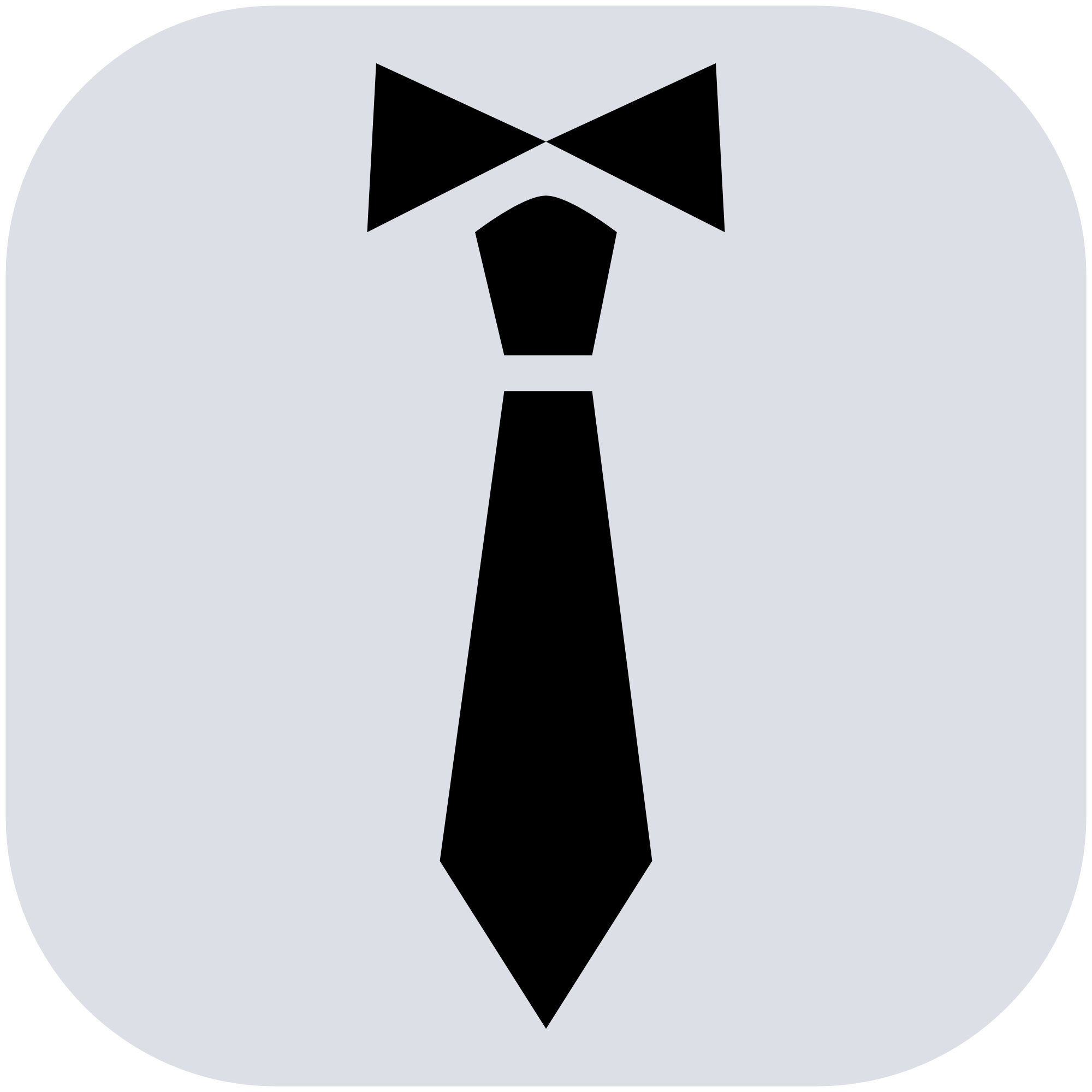Herzlichen Glückwunsch! Sie haben sich erfolgreich bei ClassyTime registriert. Nun sehen Sie eine Menge Möglichkeiten, die Software zu nutzen. Doch zuerst sollten Sie Ihr Unternehmen einrichten und Ihre persönlichen Einstellungen vornehmen.
Hier zeigen wir Ihnen Schritt für Schritt, wie Sie dabei vorgehen.
Ganz oben finden Sie alle Möglichkeiten, Ihr Konto zu personalisieren und Einstellungen vorzunehmen.

1. Klicken Sie zunächst auf „Konto“. Hier können Sie Ihre Benutzerdaten einsehen und bearbeiten. Sie können an dieser Stelle auch Ihren Namen eintragen, einen Spitznamen vergeben und eine Farbe auswählen. Es ist hilfreich, für alle Mitarbeitenden unterschiedliche Farben auszuwählen, da so bspw. die Darstellung im Urlaubskalender übersichtlicher ist.
Haben Sie alle Änderungen vorgenommen, klicken Sie unten bitte auf speichern, damit diese übernommen werden.
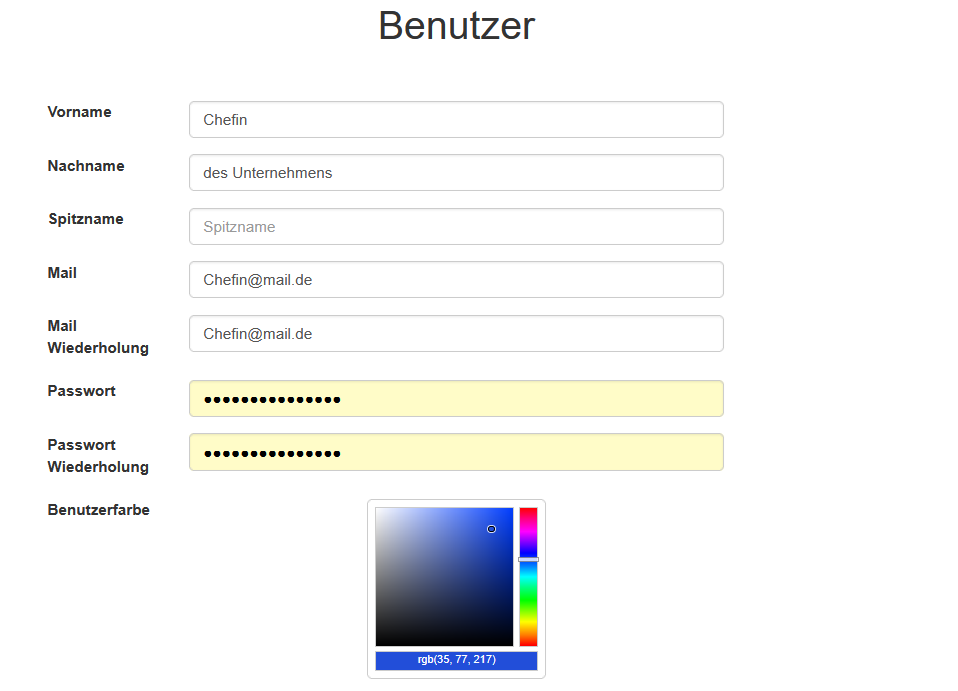
2. Mit Klick auf das Zahnrad-Symbol kommen Sie zu den Einstellungen.
DSGVO:
Hier können Sie die Vereinbarung zur DSGVO einsehen und ggf. abschließen. Klicken Sie hierfür „Zur Vereinbarung“. Diese können Sie dort direkt ausfüllen und abschließen.
Hinweis: Falls Sie Unternehmer oder Unternehmerin sind, müssen Sie gem. DSGVO mit uns eine Vereinbarung zur Auftragsdatenvereinbarung schließen!
Datenschutz:
Hier finden Sie hier unser Impressum und die Erklärung zum Datenschutz.
Daten löschen:
Sie möchten Ihr Konto und alle Daten löschen? Schade! Falls Sie Classytime nicht mehr nutzen möchten, können Sie unter den Einstellungen Ihre Daten und die Ihrer Mitarbeitenden löschen. Dabei werden alle angelegten Personen, Zeiterfassungen, Einstellungen und ggf. Unternehmensdaten gelöscht.
Achtung! Dieser Vorgang kann nicht rückgängig gemacht werden! Klicken Sie nur auf löschen, wenn Sie sich wirklich sicher sind.
Klicken Sie nun auf „Speichern“, damit alle Änderungen übernommen werden.
3. Klicken Sie auf das Unternehmens-Symbol in der Menüleiste. Hier können Sie Ihre Unternehmensdaten erfassen, sowie die Rollen der hinzugefügten Personen einsehen. Um die jeweiligen Reiter zu öffnen, klicken Sie auf die gewünschte graue Schaltfläche.
Klicken Sie anschließend auf „Speichern“, damit Ihre Eingaben gespeichert werden.
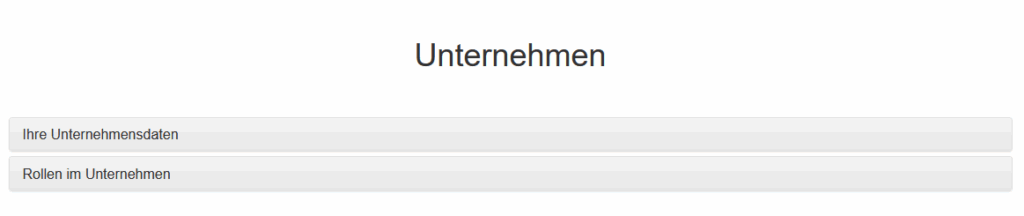
Nun haben Sie grundlegende Einstellungen vorgenommen.
Klicken Sie hier, um zur Anleitung für das Anlegen von Mitarbeitenden zu kommen!